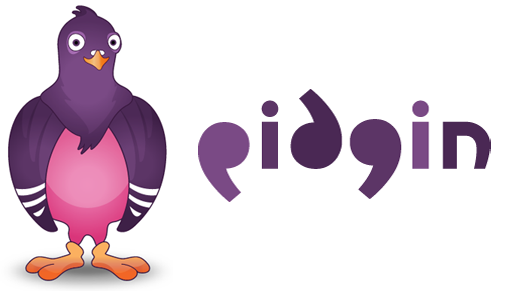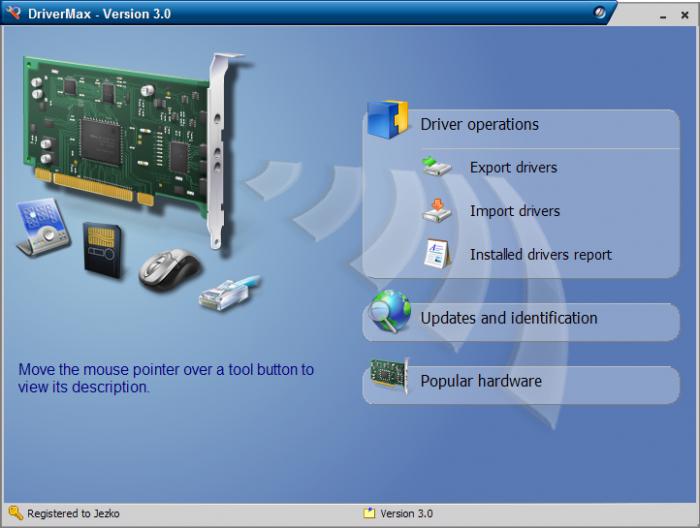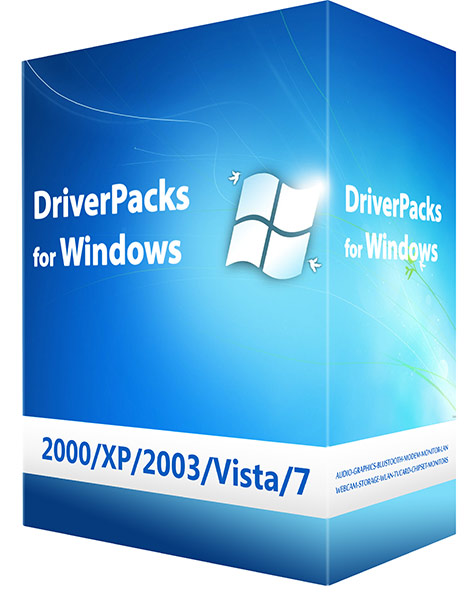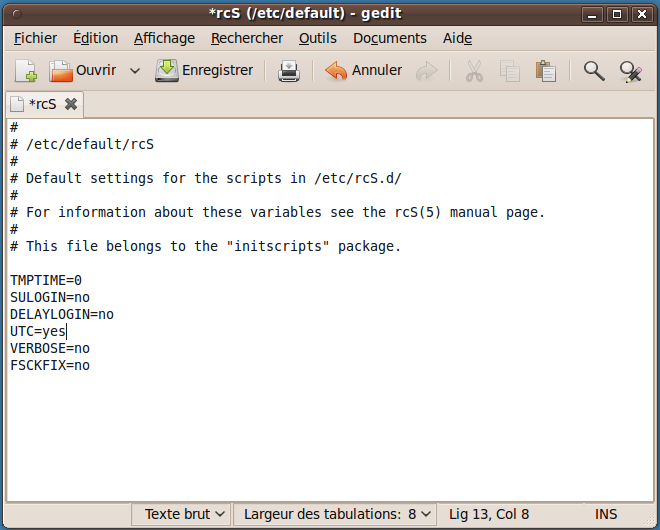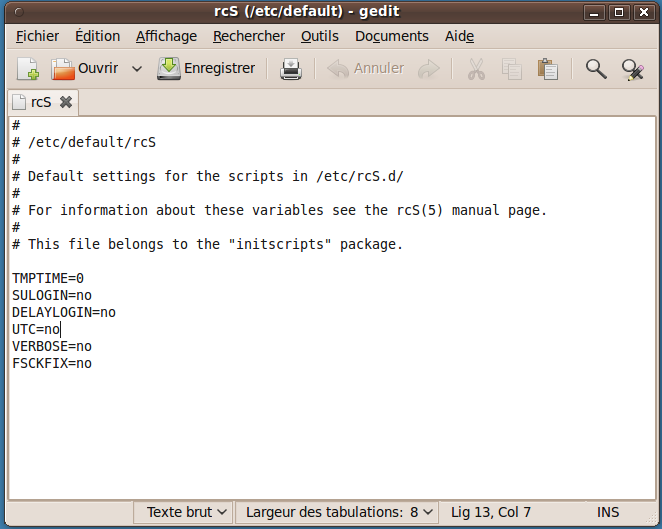Depuis ce mois de juillet plus aucune connexion à facebook via pidgin qui utilise le protocole XMPP qui a été supprimé par facebook ! 🙁 Mais ne vous inquietez pas voici une solution pour vous reconnecter à facebook sur pidgin 2.10.11 (et surement les prochaines version)
Pour cela il faut utiliser le Purple-Facebook et le nouveau plugin Facebook pour Pidgin
Pour cela ;
- Téléchargez la nouvelle DLL : libjson-glib-1.0.dll
- Copiez le fichier libjson-glib-1.0.dll dans le dossier C:\Program Files\Pidgin
- Télécharger le nouveau plugin libfacebook.dll de la dernière releases
- Copiez le fichier libfacebook.dll dans C:\Program Files\Pidgin\plugins
Attention si vous ne trouvez pas le dossier Pidgin le dossier Program Files il est possible que vous ayez un windows en 64 bits il faudra alors aller dans le dossier Program Files (x86)
Une fois cela fait, relancez pidgin et recréez un nouveau compte Facebook normal et pas XMPP, et voila vous êtes connecté ! :mrgren:
Edit : Pour Linux (non testé encore) il y a ce tutoriel en anglais sinon voici une petite aide 
- Téléchargez le dossier Tar.gz sur le site avec la dernière release
- Si jamais ce n’est pas encore fait installez les librairies
sudo apt install libjson-glib-dev libglib2.0-dev libpurple-dev
- Puis déplacez vous dans le dossier de téléchargement pour installer le plugin
$ tar xvf purple-facebook-*.tar.gz $ cd purple-facebook-* $ ./configure $ make $ sudo make install
- Biensur ou il y a l’astérix, il faut mettre le numéro de la version téléchargée
Et voila pour linux ! il faudra aussi recréer son compte
Tu as trouvé ce tutoriel pratique ? laisse un petit commentaire si ça fonctionne aussi chez toi !